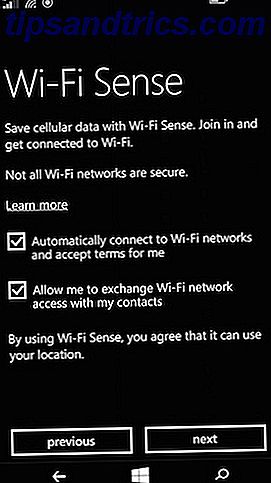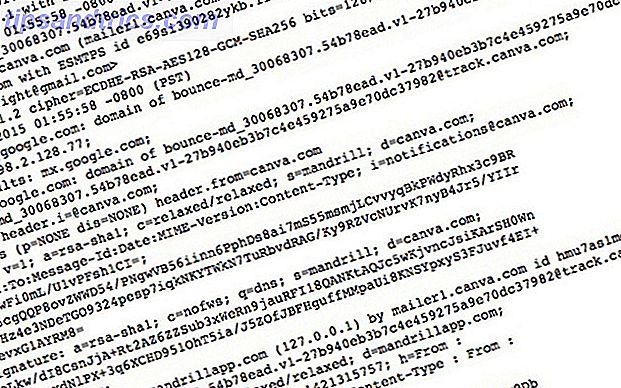At komme ud af gælden er ikke nemt - men at have de rigtige værktøjer til din rådighed hjælper meget. Brug af en afskrivningsplan er en fantastisk måde at se, hvordan dine betalinger påvirker din gæld, og hvilken virkning en anden månedlig betaling vil have på, hvor meget du skylder, både i hovedstol og renter.
Denne artikel vil gå dig igennem at oprette en brugerdefineret afskrivningsplan i Excel. Du kan bruge Excel til at styre hele dit liv Sådan bruges Microsoft Excel til at styre dit liv Sådan bruger du Microsoft Excel til at styre dit liv Det er ingen hemmelighed, at jeg er en total Excel fanboy. Meget af det kommer fra, at jeg nyder at skrive VBA kode, og Excel kombineret med VBA scripts åbner en hel verden af muligheder .... så hvorfor ikke bruge det til at styre din gæld også?
Hvad er en afskrivningsplan?
Lad os først få klar over, hvad vi snakker om her. En afskrivningsplan detaljerer hver betaling, du foretager i løbet af lånets løbetid, og viser dig den opdaterede hovedstol og renter efter hver periodisk betaling.
Det er grundlæggende en trinvis gennemgang af lånets løbetid, der viser betalinger, renter, hovedstol og hvor lang tid det tager at betale hele saldoen.
Fordelen ved at bruge en afskrivningsplan er, at du kan se præcis, hvor lang tid det tager at betale for dit lån. Sådan visualiserer du din gæld og bliver motiveret, mens du betaler den. Sådan visualiserer du din gæld og bliver motiveret, mens du betaler den. Det er svært at Bliv motiveret til at fortsætte med at betale din gæld, men visualisere det kan gøre processen nemmere. Læs mere med en given månedlig betaling. Hvis du beslutter dig for at forpligte nogle ekstra penge til at betale dit lån, viser tidsplanen, hvor meget før du skal betale lånet, samt hvor mange penge du har sparet på renter.
Oprettelse af dit eget afskrivningsplan
Med henblik på demonstration opretter vi en relativt enkel afskrivningsplan i Excel (du kan også bruge Google Drive eller en af de online amortiseringsberegninger De bedste personlige økonomi- og budgetkalkulatorer til at administrere dine udgifter De bedste personlige finans- og budgetregnemaskiner At administrere dine udgifter At få din økonomi i orden kan være hård, men at have de rigtige tal på hånden gør det meget lettere. Uanset din økonomiske situation har vi de regnemaskiner, du har brug for. Læs mere tilgængeligt). Lad os se på et prøve studielån: Vi siger $ 40.000 med en rentesats på 6, 8%, afbetalt over fem år. Lad os først komme ind i regnearket:
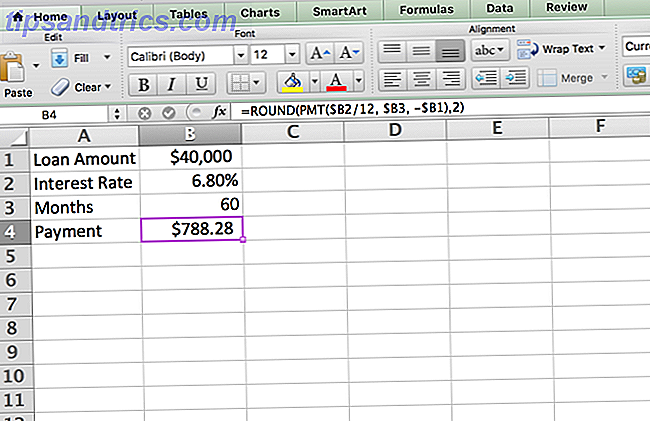
For at få betalingsværdien skal du bruge følgende formel:
=ROUND(PMT($B2/12, $B3, -$B1), 2) Funktionen PMT ("betaling") tager hovedstol, rente og antal måneder i lånet og spytter ud af betalingen, du skal gøre for at betale det hele. I det ovenstående tilfælde dækker 60 betalinger på 788, 28 dollar balancen på $ 40.000 samt den påløbne rente.
Lad os nu få det til et mere nyttigt bord. Her er følgende kategorier, vi bruger til denne særlige afskrivningsplan:

Hvis du vil have et enklere bord, kan du blot inkludere kolonnerne Periode, Betaling, Kumulativ Hovedstol, Kumulativ Interesse og Afslutningsbalance; Du kan også erstatte de kumulative sektioner med de ikke-kumulative.
Lad os nu begynde at fylde bordet! Her er de formler, du skal bruge til hver af kolonnerne:
- Periode: måned og år for første betaling
- Begyndelsesbalance: = $ B $ 1
- Betaling: = $ B $ 4
- Principal: = C7-E7 (dette vil ikke vise noget meningsfuldt, før du også har udfyldt den næste kolonne)
- Interesse: = RUND (B7 * ($ B $ 2/12), 2)
- Kumulativ Principal: = D7
- Kumulativ interesse: = E7
- Afslutningsbalance: = B7-D7
I vores eksempel slutter vi med dette:

Brug derefter auto-fill til at indsætte så mange datoer som du vil (du kan gøre alle 60 til at starte, eller bare de første få til at se, hvordan det fungerer). Når du har trukket autofyldningsboksen nede, skal du vælge indstillingsboksen og vælge "Fyld måneder".

Nu kan vi udfylde den anden række, som får os til at fylde automatisk resten af tidsplanen. Her er hvad der skal indsættes i hver kolonne (en stjerne på kolonnenavnet angiver, at du kan fylde det automatisk fra rækken ovenfor):
- Begyndelsesbalance: = H7
- Betaling *: = $ B $ 4
- Principal *: = C8-E8
- Rente *: = RUND (B8 * ($ B $ 2/12), 2)
- Kumulativ Principal: = D8 + F7
- Kumulativ interesse: = E8 + G7
- Afslutningsbalance: = B8-D8
Sådan ser det ud i vores eksempel regneark:

Nu kan du bare bruge auto-fill for at udfylde resten af rækkerne. Vælg cellerne B8 til og med H8, og fyld automatisk ned så langt du vil! Jeg har fyldt det ind gennem de fem år, det tager at betale for lånet:

Når kolonnen Ending Balance når $ 0, er lånet betalt! (Du kan bemærke, at hovedstol betalt i slutningen er opført som $ 40.000.05, hvilket er $ 0, 05 mere end den oprindelige balance - det er sandsynligvis på grund af afrundingen brugt af Excel. Det vil ikke smide noget væk.)
Amortiseringsplanlægning
Nu hvor du ser hvordan afskrivningsplanen virker, kan vi hurtigt se på, hvordan det kan hjælpe dig med at udbetale din gæld. Sådan får du rige: Den hurtigste måde at komme ud af gælden Sådan bliver du rig: Den hurtigste måde at komme ud af af gælden Forestil dig at være gældsløs. Ingen overdragne saldi eller ubetalte regninger. Der er en tåbelig måde at få dig ud af gælden. Det starter med en plan og en vis disciplin. Lad os besøge andre ingredienser. Læs mere hurtigere. Få ting er mere motiverende end at se din gæld falde hurtigere, og du kan bruge tidsplanen til at se, hvor meget hurtigere du kan komme til gældsfri.
Der er en række kølige ting, du kan gøre med afskrivningsplaner, men vi vil bare se på et par grundlæggende ting, du kan gøre her. Lad os først se på, hvordan øget din månedlige betaling vil påvirke, hvor lang tid det tager at betale dit lån, og hvordan det påvirker det beløb, du betaler.
For at gøre denne ændring er alt du skal gøre, ændre nummeret i "Betaling" boksen. Lad os se, hvad der sker, når vi øger den månedlige betaling til $ 800.

Som du kan se, vil bumping betaling op til $ 800 få lånet betalt en måned tidligere. Du betaler også lidt mindre i interesse.
En anden simpel ting, du kan ændre for at se, hvordan din betalingsplan kunne tweaked, ændrer antallet af måneder i din plan. Ved at ændre dette nummer opdateres betalingsfeltet for at fortælle dig, hvor meget du skal betale hver måned for at få dit lån betalt i denne tid.
Lad os ændre vores til 40 måneder i stedet for 60.

For at få lånet betalt i 40 måneder, skal du betale $ 1.120.43 månedligt. Hele bordet er blevet opdateret, så du kan se, hvor meget du vil betale for renter med dette nye betalingsbeløb.
(Husk ikke at gå glip af disse andre fantastiske Excel-regneark til dit budget. 7 Nyttige Excel-ark til øjeblikkeligt at forbedre din families budget. 7 Nyttige Excel-ark til øjeblikkeligt at forbedre din families budget. Det er ikke altid nemt at oprette et familiebudget, men disse syv skabeloner vil giver dig den struktur, du har brug for til at komme i gang. Læs også mere.)
Få planlægning
Nu hvor du har set hvordan man opretter en afskrivningsplan og bruger den til at finde ud af, hvordan man minimerer den interesse, du betaler, er det tid til at komme i gang! Få dine låneoplysninger, læg det i regnearket, og begynd at finde ud af, hvordan du kan komme ud af gælden hurtigere.
Har du oprettet en afskrivningsplan? Fandt du det nyttigt? Del dine tanker i kommentarerne nedenfor!
Billedkreditter: KUMOHD / Shutterstock